网络架构实训ppt.ppt
合集下载
《计算机网络工程实训》课件第11章
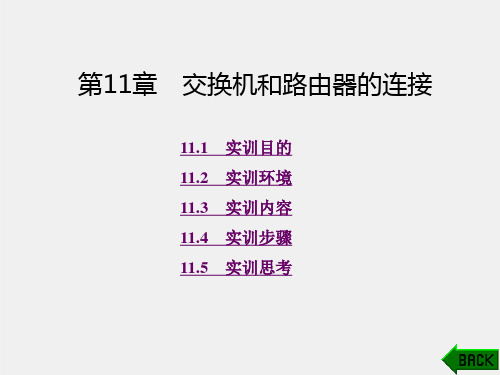
1. 交换机的外观 仔细观察实训中所采用的交换机,确认交换机的型号。 Catalyst 2950交换机的前面板如图11-7所示。前面板上有24 个10/100 M以太网接口(见图11-8和图11-9),用于连接计算 机或其它网络设备。Catalyst 2950交换机背板上最主要的一 个接口就是Console口(控制口),PC机通过控制线接入该接 口,就可以对交换机进行各种配置。
第 11 章 交换机和路由器的连接
11.2 实 训 环 境
11.2.1 实训器材
(1) Cisco 2600 系列路由器一台(每组); (2) Cisco Catalyst 2900系列交换机一台(每组); (3) 带有超级终端程序的PC机若干台; (4) 控制(反接)线一条,转换口一个(每组)。
第 11 章 交换机和路由器的连接
Switch Aux
Modem
RS-232串口 PSTN
PC Modem
图11-5 路由器(或交换机)的远程配置环境
第 11 章 交换机和路由器的连接
3) Telnet配置方式 如图11-6所示,路由器(或交换机)使用以太网口连接到 以太网上,把计算机与路由器(或交换机)的一个以太网口用 RJ45跳线连接,该以太网口应该设置了IP地址。以太网上的 网络工作站可以运行远程登录Telnet程序对路由器进行配置。 运行终端仿真程序Telnet。Windows 2000/XP上都有Telnet终 端仿真程序。当路由器设置为允许远程访问时,可以在网络 上任何一台与之相连的计算机上执行“Telnet IP-address”命 令,登录到路由器对其进行配置和管理。出现的操作界面与 通过控制台接口(Console)与超级终端进行连接时相同。
5) SNMP配置方式 如图11-7所示,路由器(或交换机)的配置可以通过远程 系统SNMP网管工作站来管理,远程系统中应该运行网管软 件,例如Cisco Works、Cisco View、HP Open View等软件。
第 11 章 交换机和路由器的连接
11.2 实 训 环 境
11.2.1 实训器材
(1) Cisco 2600 系列路由器一台(每组); (2) Cisco Catalyst 2900系列交换机一台(每组); (3) 带有超级终端程序的PC机若干台; (4) 控制(反接)线一条,转换口一个(每组)。
第 11 章 交换机和路由器的连接
Switch Aux
Modem
RS-232串口 PSTN
PC Modem
图11-5 路由器(或交换机)的远程配置环境
第 11 章 交换机和路由器的连接
3) Telnet配置方式 如图11-6所示,路由器(或交换机)使用以太网口连接到 以太网上,把计算机与路由器(或交换机)的一个以太网口用 RJ45跳线连接,该以太网口应该设置了IP地址。以太网上的 网络工作站可以运行远程登录Telnet程序对路由器进行配置。 运行终端仿真程序Telnet。Windows 2000/XP上都有Telnet终 端仿真程序。当路由器设置为允许远程访问时,可以在网络 上任何一台与之相连的计算机上执行“Telnet IP-address”命 令,登录到路由器对其进行配置和管理。出现的操作界面与 通过控制台接口(Console)与超级终端进行连接时相同。
5) SNMP配置方式 如图11-7所示,路由器(或交换机)的配置可以通过远程 系统SNMP网管工作站来管理,远程系统中应该运行网管软 件,例如Cisco Works、Cisco View、HP Open View等软件。
网络模块原理端接实训

网络模块原理端接实训
目录
实训目的 实训要求 实训设备、材料和工具 实训步骤 实训报告
实训目的
1)掌握网线的色谱、剥线方法、预留长 度和压接顺序。 2)掌握通信配线架模块的端接原理和方 法,常见端接故障的排除。 3)掌握常用工具和操作技巧。
实训要求
1)完成6根网线的两端剥线,不允许损伤线缆 铜芯,长度合适。 2)完成6根网线的两端端接,共端接96芯线, 端接正确率100%。 3)排除端接中出现的开路、短路、跨接、反 接等常见故障。 4)2人一组,2课时完成。
实训设备、材料和工具
1)网络配线实训装置,型号KYPXZ-0 1-05。 2)实训材料包1个。内装长度500毫米的网线 6根。 3)剥线器1把,打线钳1把,钢卷尺1个取出网线。 (2)剥开外绝缘护套。 (3)拆开4对双绞线。 (4)拆开单绞线。 (5)打开网络压接线实验仪电源。 (6)按照线序放入端接口并且端接。 端接顺序按照568B从左到右依次为“白橙、橙、白绿、蓝、白 蓝、绿、白棕、棕”。 (7)另一端端接。 (8)故障模拟和排除 。 (9)重复以上操作,完成全部6根网线的端接。压接完线芯,对 应指示灯不亮,而有错位的指示灯亮时,表明上下两排中,有1 芯线序压错位,必须拆除错位的线芯, 重复在正确位置压接, 直到对应的指示灯亮。
施工完成图
实训报告
1)写出网络线8芯色谱和568B端接线顺序。 2)写出模块端接原理。 3)写出压线钳操作注意事项
课后思考
打线过程中哪些步骤容易出错?
目录
实训目的 实训要求 实训设备、材料和工具 实训步骤 实训报告
实训目的
1)掌握网线的色谱、剥线方法、预留长 度和压接顺序。 2)掌握通信配线架模块的端接原理和方 法,常见端接故障的排除。 3)掌握常用工具和操作技巧。
实训要求
1)完成6根网线的两端剥线,不允许损伤线缆 铜芯,长度合适。 2)完成6根网线的两端端接,共端接96芯线, 端接正确率100%。 3)排除端接中出现的开路、短路、跨接、反 接等常见故障。 4)2人一组,2课时完成。
实训设备、材料和工具
1)网络配线实训装置,型号KYPXZ-0 1-05。 2)实训材料包1个。内装长度500毫米的网线 6根。 3)剥线器1把,打线钳1把,钢卷尺1个取出网线。 (2)剥开外绝缘护套。 (3)拆开4对双绞线。 (4)拆开单绞线。 (5)打开网络压接线实验仪电源。 (6)按照线序放入端接口并且端接。 端接顺序按照568B从左到右依次为“白橙、橙、白绿、蓝、白 蓝、绿、白棕、棕”。 (7)另一端端接。 (8)故障模拟和排除 。 (9)重复以上操作,完成全部6根网线的端接。压接完线芯,对 应指示灯不亮,而有错位的指示灯亮时,表明上下两排中,有1 芯线序压错位,必须拆除错位的线芯, 重复在正确位置压接, 直到对应的指示灯亮。
施工完成图
实训报告
1)写出网络线8芯色谱和568B端接线顺序。 2)写出模块端接原理。 3)写出压线钳操作注意事项
课后思考
打线过程中哪些步骤容易出错?
网络安全技术及实训课程(PPT 28张)

2.配置密码策略
(8)设置密码最长存留期 右击“密码策略”中的“密码最长存留期”项,选择【
属性】菜单,打开如所示窗口。
通过设置密码最长保留期,到设定的密码作废期后,系统 要求用户重新输入新密码。启用此项设置,可以提醒用 户在一定时期后更改密码,与一成不变的密码相比,这 项设置能加强用户密码的安全性,防止因为长时间使用 一个密码带来的安全隐患。
3.配置账户锁定策略
(4)实训者可以自己定义一个锁定阈值和时间(不要太
长,如几分钟)。然后重新登录主机,故意输入错误的 密码,使系统锁定该账户,然后分别在锁定时间内和之 后登录主机,观察结果。
网络安全技术及实训
Thank You !
• • • • • • • • •
• • • •
• • • • •
如所示的窗口。
在账户锁定阈值中,可以设置几次无效登录后就锁定账户 。这可以防范一些黑客试图以管理员等身份、采用猜测 密码的攻击。
3.配置账户锁定策略
(3)双击“账户锁定时间”,打开如所示的窗口。
通过此项设置,实现了对账户的锁定,防止黑客利用穷举 法攻破某账户。锁定之后,系统会在指定的时间段之后 会解开对该账户的锁定。
用可还原的加密来储存密码。当设定了上述的设置后, 可以在密码策略中看到设置后的列表,如所示。
3.配置账户锁定策略
3.配置账户锁定策略
(1)在“本地安全设置”窗口,选择【安全设置】→【
帐户策略】à【帐户锁定策略】,如所示。
3.配置账户锁定策略
(2)在账户锁定策略中,双击“账户锁定阈值”,打开
• • • • • • • • • • • • • • • • • • • •
1、想要体面生活,又觉得打拼辛苦;想要健康身体,又无法坚持运动。人最失败的,莫过于对自己不负责任,连答应自己的事都办不到,又何必抱怨这个世界都和你作对?人生的道理很简单,你想要什么,就去付出足够的努力。 2、时间是最公平的,活一天就拥有24小时,差别只是珍惜。你若不相信努力和时光,时光一定第一个辜负你。有梦想就立刻行动,因为现在过的每一天,都是余生中最年轻的一天。 3、无论正在经历什么,都请不要轻言放弃,因为从来没有一种坚持会被辜负。谁的人生不是荆棘前行,生活从来不会一蹴而就,也不会永远安稳,只要努力,就能做独一无二平凡可贵的自己。 4、努力本就是年轻人应有的状态,是件充实且美好的事,可一旦有了表演的成分,就会显得廉价,努力,不该是为了朋友圈多获得几个赞,不该是每次长篇赘述后的自我感动,它是一件平凡而自然而然的事,最佳的努力不过是:但行好事,莫问前程。愿努力,成就更好的你! 5、付出努力却没能实现的梦想,爱了很久却没能在一起的人,活得用力却平淡寂寞的青春,遗憾是每一次小的挫折,它磨去最初柔软的心智、让我们懂得累积时间的力量;那些孤独沉寂的时光,让我们学会守候内心的平和与坚定。那些脆弱的不完美,都会在努力和坚持下,改变模样。 6、人生中总会有一段艰难的路,需要自己独自走完,没人帮助,没人陪伴,不必畏惧,昂头走过去就是了,经历所有的挫折与磨难,你会发现,自己远比想象中要强大得多。多走弯路,才会找到捷径,经历也是人生,修炼一颗强大的内心,做更好的自己! 7、“一定要成功”这种内在的推动力是我们生命中最神奇最有趣的东西。一个人要做成大事,绝不能缺少这种力量,因为这种力量能够驱动人不停地提高自己的能力。一个人只有先在心里肯定自己,相信自己,才能成就自己! 8、人生的旅途中,最清晰的脚印,往往印在最泥泞的路上,所以,别畏惧暂时的困顿,即使无人鼓掌,也要全情投入,优雅坚持。真正改变命运的,并不是等来的机遇,而是我们的态度。 9、这世上没有所谓的天才,也没有不劳而获的回报,你所看到的每个光鲜人物,其背后都付出了令人震惊的努力。请相信,你的潜力还远远没有爆发出来,不要给自己的人生设限,你自以为的极限,只是别人的起点。写给渴望突破瓶颈、实现快速跨越的你。 10、生活中,有人给予帮助,那是幸运,没人给予帮助,那是命运。我们要学会在幸运青睐自己的时候学会感恩,在命运磨练自己的时候学会坚韧。这既是对自己的尊重,也是对自己的负责。 11、失败不可怕,可怕的是从来没有努力过,还怡然自得地安慰自己,连一点点的懊悔都被麻木所掩盖下去。不能怕,没什么比自己背叛自己更可怕。 12、跌倒了,一定要爬起来。不爬起来,别人会看不起你,你自己也会失去机会。在人前微笑,在人后落泪,可这是每个人都要学会的成长。 13、要相信,这个世界上永远能够依靠的只有你自己。所以,管别人怎么看,坚持自己的坚持,直到坚持不下去为止。 14、也许你想要的未来在别人眼里不值一提,也许你已经很努力了可还是有人不满意,也许你的理想离你的距离从来没有拉近过......但请你继续向前走,因为别人看不到你的努力,你却始终看得见自己。 15、所有的辉煌和伟大,一定伴随着挫折和跌倒;所有的风光背后,一定都是一串串揉和着泪水和汗水的脚印。 16、成功的反义词不是失败,而是从未行动。有一天你总会明白,遗憾比失败更让你难以面对。 17、没有一件事情可以一下子把你打垮,也不会有一件事情可以让你一步登天,慢慢走,慢慢看,生命是一个慢慢累积的过程。 18、努力也许不等于成功,可是那段追逐梦想的努力,会让你找到一个更好的自己,一个沉默努力充实安静的自己。 19、你相信梦想,梦想才会相信你。有一种落差是,你配不上自己的野心,也辜负了所受的苦难。 20、生活不会按你想要的方式进行,它会给你一段时间,让你孤独、迷茫又沉默忧郁。但如果靠这段时间跟自己独处,多看一本书,去做可以做的事,放下过去的人,等你度过低潮,那些独处的时光必定能照亮你的路,也是这些不堪陪你成熟。所以,现在没那么糟,看似生活对你的亏欠,其 实都是祝愿。
《_网络互连技术与实训》-第1章网络方案设计概述

•第 1 章 • 網路方案設計概述
1.1 1.2 1.3
網路方案設計目標 網路設計步驟
網路的設備選擇和命名
1.1 網路方案設計目標
•· •· •·
企業網路設計是網路生命週期的重要階段,要進行網路設計 時有許多因素需要考慮。 在這些因素之中,首先需要明確設計的目標。
網路設計的目標是要滿足一定的商業需求,在網路的功能、 性能、造價等方面都需要加以考慮。
•·
種。 •
構建網路的核心就是網路設備,常見的網路設備有如下幾
① 路由器:網路中最重要的設備,提供最豐富的介面連接、 軟體特性,也是構建網路的核心設備,主要用於互連本地網路或 者組建廣域網。
•
② 以太網交換機設備(L2/L3/LAN):提供各種以太網介面類 型的線速轉發功能,是構建局域網和城域網的核心設備,主要是提 供本地網路的連接性。
•
③ 路由交換設備:提供LAN交換機的路由器,提供增強型引擎 的交換機。
•·
路由器和交換機的融合趨勢越來越明顯。
•·
在完成網路的基本互連功能外,從安全性、可靠性、可控 性等原則出發,一個現代的功能完善的網路,還需要大量其他輔 助設備。
•·
•
在網路中通常還會提供網管和業務增值功能的其他設備。
① 網管系統:網管系統的主要功能包括網路級管理和網元級 管理。
① 網路拓撲和設備。 ② 地址規劃。
• •
③ 運行的主要協)。
•
•
⑤ 現有的網管平臺系統。
⑥ 流量分析和管理。
•·
用。
除此之外,還應該包括現有的應用和將來可能會用到的應
•
① 應用的類型:如Email、基於web的服務、檔服務、視頻 會議等,不同的應用對網路的需求不同。 ② 使用該應用的用戶數量:統計使用的用戶數量和分佈情況。
1.1 1.2 1.3
網路方案設計目標 網路設計步驟
網路的設備選擇和命名
1.1 網路方案設計目標
•· •· •·
企業網路設計是網路生命週期的重要階段,要進行網路設計 時有許多因素需要考慮。 在這些因素之中,首先需要明確設計的目標。
網路設計的目標是要滿足一定的商業需求,在網路的功能、 性能、造價等方面都需要加以考慮。
•·
種。 •
構建網路的核心就是網路設備,常見的網路設備有如下幾
① 路由器:網路中最重要的設備,提供最豐富的介面連接、 軟體特性,也是構建網路的核心設備,主要用於互連本地網路或 者組建廣域網。
•
② 以太網交換機設備(L2/L3/LAN):提供各種以太網介面類 型的線速轉發功能,是構建局域網和城域網的核心設備,主要是提 供本地網路的連接性。
•
③ 路由交換設備:提供LAN交換機的路由器,提供增強型引擎 的交換機。
•·
路由器和交換機的融合趨勢越來越明顯。
•·
在完成網路的基本互連功能外,從安全性、可靠性、可控 性等原則出發,一個現代的功能完善的網路,還需要大量其他輔 助設備。
•·
•
在網路中通常還會提供網管和業務增值功能的其他設備。
① 網管系統:網管系統的主要功能包括網路級管理和網元級 管理。
① 網路拓撲和設備。 ② 地址規劃。
• •
③ 運行的主要協)。
•
•
⑤ 現有的網管平臺系統。
⑥ 流量分析和管理。
•·
用。
除此之外,還應該包括現有的應用和將來可能會用到的應
•
① 應用的類型:如Email、基於web的服務、檔服務、視頻 會議等,不同的應用對網路的需求不同。 ② 使用該應用的用戶數量:統計使用的用戶數量和分佈情況。
Server网络技术与实训.ppt

2020/5/15
Windows Server网络技术与实训
14
人民邮电出版社
转寄查询
本地 DNS Server
查询
回答.com 1
2
Root Hint (.) .com
客户端
3
2020/5/15
Windows Server网络技术与实训
15
人民邮电出版社
2.2 安装和添加DNS服务器
2020/5/15
Windows Server网络技术与实训
28
人民邮电出版社
区域传输
一个区域传输的开始在
1. 当主服务器通知辅助服务器时开始区域传输 2. 当辅助服务器请求主控服务器时开始区域传输 3. 当DNS服务器服务在区域的辅助服务器上启动时 4. 在区域的辅助服务器上使用DNS控制台以便手动
192.168.2.47
DNS资源1 DNS资源2 DNS 资源3
DNS Client2 = ? 192.168.2.45 = ?
DNS 资源3
20D2N0/S5/资15 源1
Windows Server网络技术与实训
DN人S民资邮源电出2 版社
24
创建区域
正向搜索区域 IP address for ? IP address = 192.168.2.104
域名空间结构
根域
com
net
……
gov
cn
顶级域
2020/5/15
edu
二级域
jnrp
edu 的子域
www
主机 www
Windows Server网络技术与实训
8
人民邮电出版社
相关概念
网络实训-02

1.1.2 局域网设计规划
计算机网络实训
4、网络管理规划 网络投入运行以后,需要做大量的管理工作。为了方便 用户进行管理,设计人员在规划时应该考虑到网络 的易操作性、通用性,并对网络管理人员进行培训。 • 安排专门人员从事网络管理和维护工作。 • 让网管人员全程参与网络的建设工作。 • 对网管人员进行技术培训、认证测试。 • 制定网络使用和管理制度,保证网络健康运行。
2.1.1 局域网设计分析
计算机网络实训
5、网络拓扑结构分析
1.1.2 局域网设计规划
计算机网络实训
1、场地规划 场地规划的目的是确定设备、网络线路的合适位置。场 地规划应考虑的因素包括。 • 网络中心的位置和相关设施的配置。 • 线路(光缆、双绞线)敷设的路径,要考虑距离、 安全性、维护方便等要素。 • 信息点在房间的位置、进入房间的方式。
1.3 案例──校园网建设方案
计算机网络实训
二、网络建设方案 从学校实际情况出发,校园网工程分3个阶段完成:第 一阶段实现校园网基本连接;第二阶段实现校园网 覆盖校园所有建筑;第三阶段完成校园网应用系统 的开发。校园网建设的一期工程覆盖了教学区、办 公区、学生宿舍区、教工宿舍区,接入信息点约800 个。为了实现网络高带宽传输,主干网将采用10GB 以太网,吉比特/百兆光纤到楼,学生宿舍10 MB带 宽到桌面,教师办公区100 MB带宽到桌面的方案。
1.2.4 网络的测试和验收
计算机网络实训
2、网络系统验收 网络系统验收是系统集成商向用户移交的正式手续,也 是用户对局域网组建项目的认可。用户要确认工程 项目是否达到了原来的设计目标,质量是否符合要 求,是否符合原设计的施工规范。系统验收又分为 现场验收和文档验收。
1.2.4 网络的测试和验收
网络综合布线实训教程(全)

安全防护措施
确保施工现场安全,采取必要 的安全防护措施,如穿戴安全
帽、安全带等。
18
管道和桥架安装技术要点
管道安装
根据设计方案,选择合适的管道 类型和规格,进行管道的切割、 连接和固定。注意管道的弯曲半
径和连接处的密封性。
2024/1/25
桥架安装
根据设计方案,确定桥架的规格和 布局,进行桥架的组装和固定。注 意桥架的水平和垂直度,以及连接 处的稳定性。
来确认。
04
202过程和结果, 总结经验教训,避免类似故
障再次发生。
29
升级改造策略制定和实施计划
2024/1/25
分析现有网络综合布线系统 的瓶颈和不足,提出升级改 造的需求和目标。
04
按照实施计划逐步推进升级 改造工作,确保改造过程的 顺利进行。
01 03
制定升级改造策略,包括网 络架构优化、设备更新、新 技术应用等。
15
施工图纸绘制及预算编制
施工图纸绘制
根据设计需求和实际情况,绘制详细的施工图纸,包括布线走向图、设备安装图、端口对应表等,为施工提供准 确的依据。
预算编制
根据设计需求和实际情况,编制详细的施工预算,包括设备费用、材料费用、人工费用等,确保项目的顺利实施 和成本控制。
2024/1/25
16
04 网络综合布线施工技术
的稳定性。
测试方法
采用专业的测试工具和方法,对 铺设好的线缆进行测试,包括连 通性测试、衰减测试等。确保线
缆符合设计要求和施工标准。
2024/1/25
20
标识管理和文档资料整理
标识管理
对铺设好的线缆和连接点进行标识管理,方便后续的维护和管理。采用统一的标识规范和标准,确保 标识的清晰和易读。
确保施工现场安全,采取必要 的安全防护措施,如穿戴安全
帽、安全带等。
18
管道和桥架安装技术要点
管道安装
根据设计方案,选择合适的管道 类型和规格,进行管道的切割、 连接和固定。注意管道的弯曲半
径和连接处的密封性。
2024/1/25
桥架安装
根据设计方案,确定桥架的规格和 布局,进行桥架的组装和固定。注 意桥架的水平和垂直度,以及连接 处的稳定性。
来确认。
04
202过程和结果, 总结经验教训,避免类似故
障再次发生。
29
升级改造策略制定和实施计划
2024/1/25
分析现有网络综合布线系统 的瓶颈和不足,提出升级改 造的需求和目标。
04
按照实施计划逐步推进升级 改造工作,确保改造过程的 顺利进行。
01 03
制定升级改造策略,包括网 络架构优化、设备更新、新 技术应用等。
15
施工图纸绘制及预算编制
施工图纸绘制
根据设计需求和实际情况,绘制详细的施工图纸,包括布线走向图、设备安装图、端口对应表等,为施工提供准 确的依据。
预算编制
根据设计需求和实际情况,编制详细的施工预算,包括设备费用、材料费用、人工费用等,确保项目的顺利实施 和成本控制。
2024/1/25
16
04 网络综合布线施工技术
的稳定性。
测试方法
采用专业的测试工具和方法,对 铺设好的线缆进行测试,包括连 通性测试、衰减测试等。确保线
缆符合设计要求和施工标准。
2024/1/25
20
标识管理和文档资料整理
标识管理
对铺设好的线缆和连接点进行标识管理,方便后续的维护和管理。采用统一的标识规范和标准,确保 标识的清晰和易读。
网络综合布线系统工程技术实训教程

测试设备
网络测试仪、万用表等
29
实训步骤及注意事项
1. 需求分析
明确客户需求,确定网络综合布线系统的覆盖范 围、信息点数量及位置等。
2. 设计规划
根据需求分析结果,制定合理的设计方案,包括 拓扑结构、布线方式、设备选型等。
3. 施工准备
准备所需的布线器材和施工工具,确保工顺利 进行。
2024/1/25
5
行业应用现状及趋势
行业应用现状
目前,网络综合布线系统已经广泛应用于政府、金融、教育、医疗、企业等各 个领域。随着信息化建设的不断深入,网络综合布线系统的应用范围和规模也 在不断扩大。
发展趋势
未来,网络综合布线系统将继续向着智能化、高速化、绿色化等方向发展。同 时,随着物联网、云计算、大数据等新技术的不断涌现,网络综合布线系统也 将面临更多的挑战和机遇。
17
设备安装与调试
01
02
03
04
设备安装
根据设计方案安装各类设备, 如交换机、路由器等。
设备连接
将线缆与设备正确连接,确保 连接牢固、可靠。
设备调试
对安装好的设备进行调试,确 保设备正常运行。
系统测试
对整个布线系统进行测试,确 保系统性能符合要求。
2024/1/25
18
05
网络综合布线系统测试与验收
经济性原则
05
2024/1/25
设计应满足用户当前和未来的通信需求,确保网络系统的实 用性。 采用先进、成熟的技术和设备,保证网络系统的先进性。 设计应确保网络系统的稳定性和可靠性,减少故障率。 遵循国际标准和规范,保证网络系统的开放性和兼容性。 在满足性能要求的前提下,尽量降低建设成本和维护费用。
网络测试仪、万用表等
29
实训步骤及注意事项
1. 需求分析
明确客户需求,确定网络综合布线系统的覆盖范 围、信息点数量及位置等。
2. 设计规划
根据需求分析结果,制定合理的设计方案,包括 拓扑结构、布线方式、设备选型等。
3. 施工准备
准备所需的布线器材和施工工具,确保工顺利 进行。
2024/1/25
5
行业应用现状及趋势
行业应用现状
目前,网络综合布线系统已经广泛应用于政府、金融、教育、医疗、企业等各 个领域。随着信息化建设的不断深入,网络综合布线系统的应用范围和规模也 在不断扩大。
发展趋势
未来,网络综合布线系统将继续向着智能化、高速化、绿色化等方向发展。同 时,随着物联网、云计算、大数据等新技术的不断涌现,网络综合布线系统也 将面临更多的挑战和机遇。
17
设备安装与调试
01
02
03
04
设备安装
根据设计方案安装各类设备, 如交换机、路由器等。
设备连接
将线缆与设备正确连接,确保 连接牢固、可靠。
设备调试
对安装好的设备进行调试,确 保设备正常运行。
系统测试
对整个布线系统进行测试,确 保系统性能符合要求。
2024/1/25
18
05
网络综合布线系统测试与验收
经济性原则
05
2024/1/25
设计应满足用户当前和未来的通信需求,确保网络系统的实 用性。 采用先进、成熟的技术和设备,保证网络系统的先进性。 设计应确保网络系统的稳定性和可靠性,减少故障率。 遵循国际标准和规范,保证网络系统的开放性和兼容性。 在满足性能要求的前提下,尽量降低建设成本和维护费用。
局域网组建实例PPT课件

在63)IP地网址管络的计出使算口用机:上一本,台校采。园用网D方H案C采P服用务电器信对10各0个MV宽L带AN接用入户。的为IP了地保址证进网行络集
中7安)发全专放,用和防服管止务理黑器。客机非柜法一入只侵、网配络线,架校二园套网。络采用了高性能的硬件防火墙(
8天)融其信他N辅G助FW设4施00(0防UP火S、墙电)话,网有设效施地等保)证。了网络的安全。
网心络路碰由撞交,换提机高,网与络下传联输的效三率个。分中心(行政教学分中心、实训楼分中心
3和)宿锐舍捷楼S分68中06心万)兆通交过换1机00一03M台. 网光,络纤用子相于网连与划,行分以政提楼高、传教输学速楼度和。图书馆各配
为线2了)间便子交于干换网机络相管:连理行。,政抑教制学网分络中风心暴采,用提锐高捷网万络兆安交全换性机能S6,80采6用,虚其他拟子两网个(
实例二 网吧组网
实例简介
星浪网吧是城区新开的一家营业面积超过1500平方米,拥有400台计算机的 大型高级连锁网吧。该网吧分为上下两层,除温馨舒适的普通大厅区之外, 还有高速体验区、沙发休闲区和贵宾包间区三个区域,以满足不同消费者的 个性化需求。
1. 网吧平面图 星浪网吧的结构布局如图6-3所示。
实例一 校园网组网
2. 网1.络网设络备综连合接布及线调试 对网校络园中网心的设综在合行布政线楼遵2楼循,国控际制标室准内。有垂光直纤干接线收子盒系、统配采线用架多(模交光换纤机为、主跳 ,线水等平)系、统网混络合机采柜用(多各3模 种. 服光务纤器和及超 、网中5类管心双软交绞件换线的机。安、为装防了火达墙到等布)局。美观的效果 ,网1)将络安布中装线心网系:管统电软中信件的10,多0查模M看光宽网纤带络和连设双接备绞到及线光其采纤运用转行桥换状架器况、,。配通管过及光地纤下转线换槽器等转走换线, 方连2)式入安。防装为火各确墙种保(服日天务后融器终信。端40如设0W0备)e位b的服置外务调网器整R(和J-对4网5外络端、扩口对展;内的防)需火,要墙F,的TP在内服结网务构R器J化-4、综5端合 布口VO线连D时接服,到务信中器息心、插交E-座换m留机ai有(l服一 锐务定 捷器的S、6冗8D0余H8C万度P兆。服核务心器路和由DN交S换服机务)器和、行校政园教一学卡楼通 分服中务心器交等换。机为(了锐保捷证S校6园80网6万络兆的核稳心定路性由、交安换全机性)以;及多网模络光管纤理从的中可心操层作 交中性换心,机层网连交络到换服各机务个。器分操中作心系的统汇均聚采层用交W换ind机o;w各s S个er服ve务r 器20通03过。多模光纤接在 各3)个安分装中各心种:应多用模软光件纤。从如各学个籍分管中理心软的件汇、聚教层务交管换理机软连件到、中学心分层制交软换件机等 ;。多模光纤从各个分中心连到各楼宇交换机。 各楼宇:超5类双绞线从各楼宇配线间到办公室或多媒体教室等。
989359-计算机网络实训教程-第1章(第2讲)

使用统一资源定位符 URL (Uniform Resource Locator)来标志万维网上的各种文档。
使每一个文档在整个因特网的范围内具有惟一的标 识符 URL。
(2) 怎样使用户能够很方便地找到所需的信息?
为了在万维网上方便地查找信息,用户可使用各种 的搜索工具(即搜索引擎)。
一、万维网(WWW)
宽带传输所传输的信号都是经过调制后的模拟 信号,宽带传输常用于LAN中。
宽带传输数据速率为0Mb/s—400Mb/s。现在 常用于传输速率大于1Mb/s的广域网接入技术, 如DDN、ADSL等。
五、数据传输
数据传输是指用电信号把数据从发送端传 送到接收端的过程。
以模拟信号的形式在信道上传输数据称作模拟 传输;以数字信号的形式在信道上传输数据称 作数字传输。
模拟数据和数字数据都可以用模拟信号和数字 信号来表示。
调制解调器(Modem)实现数模信号之间 的转换。
六、数据传输速率
数据传输速率是描述数据传输系统的重要技术指 标之一,在数值上等于每秒传输构成数据代码的 二进制比特数,单位为比特/秒(bit/second),记 作bps。在实际应用中,常用的数据传输速率单 位有:Kbps、Mbps和Gbps。其中:
简单邮件传输协议SMTP
SMTP协议提供了一种直接的端到端的传送方 式。
SMTP协议建立在TCP/IP协议基础之上,规 定每一台计算机在发送(或中转)信件时怎样 找到下一个目的地。
SMTP协议是面向文本的网络协议,即它只支 持文本形式的电子邮件的传输。如果通过Email系统来传输二进制数据或文件,则要使用 一种叫MIME的协议。
由计算机或终端产生的数字信号,频谱都是从 零开始的,这种未经调制的信号所占用的频率 范围叫基本频带(这个频带从直流起可高到数 千赫,甚至数兆赫),简称基带(base band)。
使每一个文档在整个因特网的范围内具有惟一的标 识符 URL。
(2) 怎样使用户能够很方便地找到所需的信息?
为了在万维网上方便地查找信息,用户可使用各种 的搜索工具(即搜索引擎)。
一、万维网(WWW)
宽带传输所传输的信号都是经过调制后的模拟 信号,宽带传输常用于LAN中。
宽带传输数据速率为0Mb/s—400Mb/s。现在 常用于传输速率大于1Mb/s的广域网接入技术, 如DDN、ADSL等。
五、数据传输
数据传输是指用电信号把数据从发送端传 送到接收端的过程。
以模拟信号的形式在信道上传输数据称作模拟 传输;以数字信号的形式在信道上传输数据称 作数字传输。
模拟数据和数字数据都可以用模拟信号和数字 信号来表示。
调制解调器(Modem)实现数模信号之间 的转换。
六、数据传输速率
数据传输速率是描述数据传输系统的重要技术指 标之一,在数值上等于每秒传输构成数据代码的 二进制比特数,单位为比特/秒(bit/second),记 作bps。在实际应用中,常用的数据传输速率单 位有:Kbps、Mbps和Gbps。其中:
简单邮件传输协议SMTP
SMTP协议提供了一种直接的端到端的传送方 式。
SMTP协议建立在TCP/IP协议基础之上,规 定每一台计算机在发送(或中转)信件时怎样 找到下一个目的地。
SMTP协议是面向文本的网络协议,即它只支 持文本形式的电子邮件的传输。如果通过Email系统来传输二进制数据或文件,则要使用 一种叫MIME的协议。
由计算机或终端产生的数字信号,频谱都是从 零开始的,这种未经调制的信号所占用的频率 范围叫基本频带(这个频带从直流起可高到数 千赫,甚至数兆赫),简称基带(base band)。
《网络搭建与应用赛项技能实训》实训1 云平台基础配置

实训1 云平台基础配置
目录
contents
01
实训目的
02
背景描述
03
实训原理
04
实训步骤
05
赛点链接
06
易错分析
01
实训目的
01 实训目的
实训目的
通过本实训,读者可以掌握如下技能: 1.能成功搭建云平台的生产环境; 2.能在云平台上完成基础设置; 3.能在云平台上创建虚拟网络。
02
背景描述
步骤 13:在“管理员”→“系统”→“网络”→“子网”界面,可看到创建的“Vlan40-subnet” 的详细信息,如图 所示
04 实训步骤
步骤 14:在“管理员”→“系统”→“网络”界面,单击名称为“Vlan100”的网络 名称,创建 Vlan100 相应的子网, 单击“下一步”按钮,如图所示。
04 实训步骤
步骤 6:在“子网详情”处,输入分配池为“10.80.20.100,10.80.20.200”,单击“已 创建”按钮,如图所示
04 实训步骤
步骤 7:在“网络”→“子网”界面,可看到创建的“Vlan20-subnet”的详细信息,如 图所示
04 实训步骤
步骤 8:在“管理员”→“系统”→“网络”界面,单击名称为“Vlan30”的网络名 称,创建 Vlan30 相应的子网,单 击“下一步”按钮,如图所示。
步骤 11:在“管理员”→“系统”→“网络”界面,单击名称为“Vlan40”的网络名 称,创建 Vlan40 相应的子网, 单击“下一步”按钮,如图所示。
04 实训步骤
步骤 12:在“子网详情”处,输入分配池为“10.80.40.100,10.80.40.200”,单击“已 创建”按钮,如图所示
目录
contents
01
实训目的
02
背景描述
03
实训原理
04
实训步骤
05
赛点链接
06
易错分析
01
实训目的
01 实训目的
实训目的
通过本实训,读者可以掌握如下技能: 1.能成功搭建云平台的生产环境; 2.能在云平台上完成基础设置; 3.能在云平台上创建虚拟网络。
02
背景描述
步骤 13:在“管理员”→“系统”→“网络”→“子网”界面,可看到创建的“Vlan40-subnet” 的详细信息,如图 所示
04 实训步骤
步骤 14:在“管理员”→“系统”→“网络”界面,单击名称为“Vlan100”的网络 名称,创建 Vlan100 相应的子网, 单击“下一步”按钮,如图所示。
04 实训步骤
步骤 6:在“子网详情”处,输入分配池为“10.80.20.100,10.80.20.200”,单击“已 创建”按钮,如图所示
04 实训步骤
步骤 7:在“网络”→“子网”界面,可看到创建的“Vlan20-subnet”的详细信息,如 图所示
04 实训步骤
步骤 8:在“管理员”→“系统”→“网络”界面,单击名称为“Vlan30”的网络名 称,创建 Vlan30 相应的子网,单 击“下一步”按钮,如图所示。
步骤 11:在“管理员”→“系统”→“网络”界面,单击名称为“Vlan40”的网络名 称,创建 Vlan40 相应的子网, 单击“下一步”按钮,如图所示。
04 实训步骤
步骤 12:在“子网详情”处,输入分配池为“10.80.40.100,10.80.40.200”,单击“已 创建”按钮,如图所示
《_网络互连技术与实训》-第9章无线局域网

第 9 章 無線局域網
9.1
無線局域網的概念
9.2
9.3 9.4
無線局域網的標準
WLAN相關設備 無線產品及應用部署 無線網路勘測與設計 無線局域網的典型覆蓋場景
9.5
9.6
9.1 無線局域網的概念
9.1.1 無線局域網
· 無線局域網是電腦網絡與無線通信技術相結合的 產物。 · 它利用射頻(RF)技術,取代舊式的雙絞線構成 局域網絡,提供傳統有線局域網的所有功能。
· BSS(Basic Service Set,基本服務集),能夠相 互進行無線通信的802.11無線設備可以組成一個在這種 模式中需要一個AP,如圖9.2所示,所有的無線終端都 通過AP通信,無線終端之間不能直接通信,此外,一個 BSS具有一個服務集標識(SSID)。
· DS(Distribution System,分佈式系統)指連 接多個BSS的網路以及有線網路,如圖9.3所示。 · 可以採用無線或有線技術,通常採用以太網技術。
3.多BSS
· 如圖9.7所示,多個BSS包括以下幾個單元。 ① 終端; ② AP(Access Point),其功能是負責終端間的 數據轉發;通過AP設備連接到有線網路;配置相同 SSID的用戶可以在支持該SSID的AP間漫遊。
4.漫遊
9.1.5 無線頻譜
9.2 無線局域網的標準
9.2.1 WLAN相關組織和標
準
· IEEE(The Institute of Electrical and Electronics Engineers,美國電氣與電子工程師學會) 是美國一個較大的科學技術團體,由美國電氣工程師 學會(AIEE)和美國無線電工程師學會(IRE)合併而 成。
9.1
無線局域網的概念
9.2
9.3 9.4
無線局域網的標準
WLAN相關設備 無線產品及應用部署 無線網路勘測與設計 無線局域網的典型覆蓋場景
9.5
9.6
9.1 無線局域網的概念
9.1.1 無線局域網
· 無線局域網是電腦網絡與無線通信技術相結合的 產物。 · 它利用射頻(RF)技術,取代舊式的雙絞線構成 局域網絡,提供傳統有線局域網的所有功能。
· BSS(Basic Service Set,基本服務集),能夠相 互進行無線通信的802.11無線設備可以組成一個在這種 模式中需要一個AP,如圖9.2所示,所有的無線終端都 通過AP通信,無線終端之間不能直接通信,此外,一個 BSS具有一個服務集標識(SSID)。
· DS(Distribution System,分佈式系統)指連 接多個BSS的網路以及有線網路,如圖9.3所示。 · 可以採用無線或有線技術,通常採用以太網技術。
3.多BSS
· 如圖9.7所示,多個BSS包括以下幾個單元。 ① 終端; ② AP(Access Point),其功能是負責終端間的 數據轉發;通過AP設備連接到有線網路;配置相同 SSID的用戶可以在支持該SSID的AP間漫遊。
4.漫遊
9.1.5 無線頻譜
9.2 無線局域網的標準
9.2.1 WLAN相關組織和標
準
· IEEE(The Institute of Electrical and Electronics Engineers,美國電氣與電子工程師學會) 是美國一個較大的科學技術團體,由美國電氣工程師 學會(AIEE)和美國無線電工程師學會(IRE)合併而 成。
锐捷设备网络拓扑图PPT课件
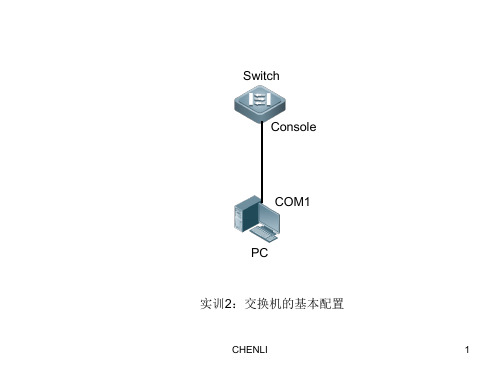
Switch Console
COM1
PC
实训2:交换机的基本配置
CHENLI
1
Switch
Fa0/5
Console
NIC
COM1
PC 实训1:交换机Telnet基本配置
CHENLI
2
Fa0/24
Fa0/23
SwitchA
SwitchB
Fa0/1
Fa0/1
PC1 IP:10.1.1.5/24
PC2 IP:10.1.1.10/24
SwitchC 财务部
RouterA
192.168.1.2/24 192.168.1.3/24
PC1
PC2
192.168.2.2/24 192.168.2.3/24
PC3
Server
高级访问控制列表实验
CHENLI
22
SwitchB 公司内部局域网
E0/0 192.168.1.1/24
E0/1 202.38.160.1/24
实训1-2 交换机端口链路聚合
CHENLI
3
Switch
Fa0/5
Fa0/8
PC1
PC2
Vlan10
Vlan20
实训3.0:交换机划分VLAN
CHENLI
4
Switch
Fa0/3 Fa0/5
Fa0/10 Fa0/8
PC1
PC2
PC3 PC4
Vlan10
Vlan20
实训3.1:交换机划分VLAN
CHENLI
CHENLI
7
PC3
Fa0/1
Fa0/2
VLAN2
Fa0/1
Fa0/2 PC1
COM1
PC
实训2:交换机的基本配置
CHENLI
1
Switch
Fa0/5
Console
NIC
COM1
PC 实训1:交换机Telnet基本配置
CHENLI
2
Fa0/24
Fa0/23
SwitchA
SwitchB
Fa0/1
Fa0/1
PC1 IP:10.1.1.5/24
PC2 IP:10.1.1.10/24
SwitchC 财务部
RouterA
192.168.1.2/24 192.168.1.3/24
PC1
PC2
192.168.2.2/24 192.168.2.3/24
PC3
Server
高级访问控制列表实验
CHENLI
22
SwitchB 公司内部局域网
E0/0 192.168.1.1/24
E0/1 202.38.160.1/24
实训1-2 交换机端口链路聚合
CHENLI
3
Switch
Fa0/5
Fa0/8
PC1
PC2
Vlan10
Vlan20
实训3.0:交换机划分VLAN
CHENLI
4
Switch
Fa0/3 Fa0/5
Fa0/10 Fa0/8
PC1
PC2
PC3 PC4
Vlan10
Vlan20
实训3.1:交换机划分VLAN
CHENLI
CHENLI
7
PC3
Fa0/1
Fa0/2
VLAN2
Fa0/1
Fa0/2 PC1
- 1、下载文档前请自行甄别文档内容的完整性,平台不提供额外的编辑、内容补充、找答案等附加服务。
- 2、"仅部分预览"的文档,不可在线预览部分如存在完整性等问题,可反馈申请退款(可完整预览的文档不适用该条件!)。
- 3、如文档侵犯您的权益,请联系客服反馈,我们会尽快为您处理(人工客服工作时间:9:00-18:30)。
• 域名系统DNS(domain name system)是一种采 用客户/服务器模式,实现名称与IP地址转换的 系统。整个DNS域名系统包括以下4个组成部分: • DNS域名称空间:指定用于组织名称的域的层次 DNS 关系。 • 资源记录:将DNS域名映射到特定类型的资源信 息,以供在名称空间中注册或解析名称时使用。 • DNS服务器:存储和应答资源记录的名称查询。 • DNS客户端:也称解析程序,用来查询DNS服务 器,将名称解析为查询中指定的资源记录类型
End
网络管理项目实训
2003安装与配置 Windows Server 2003安装与配置
• 步骤1:解压support\tools文件夹内的deploy.cab 后得到可执行文件setupmgr.exe • 步骤2:运行setupmgr.exe,启动安装管理器,弹 出“安装管理器向导”对话框 • 步骤3:单击“下一步”按钮,弹出“新的或现有 的应答文件”对话框,选择“创建新文件” • 步骤4:单击“下一步”按钮,弹出“安装的类型” 对话框,选择“无人参与安装”
架设单位内部FTP服务器 服务器 架设单位内部
• 4.配置FTP站点主目录 .配置 站点主目录 (1)修改主目录位置 ) (2)修改访问权限 ) (3)目录列表风格 ) • 步骤 :IIS的FTP安全管理 步骤6: 的 安全管理 • 步骤7:FTP站点的启动与停止 步骤 : 站点的启动与停止 • 步骤 :创建虚拟目录 步骤8: • 步骤 :利用 步骤9:利用Web浏览器访问 浏览器访问FTP站点 浏览器访问 站点
架设单位内部FTP服务器 服务器 架设单位内部
• • • • • • • • 步骤1: 步骤 :硬件连接 步骤2:设置IP地址及测试连通性 步骤 :设置 地址及测试连通性 步骤3: 步骤 :安装 Internet 信息服务和 FTP 服务 步骤4:新建FTP站点 步骤 :新建 站点 步骤5: 步骤 :FTP站点的配置 站点的配置 1. 设置 设置FTP站点标识 站点标识 2.设置匿名账户 . 3.FTP站点信息 . 站点信息
设施过程
• • • • • • • 步骤8: 步骤 :WinWebMail端口 端口 步骤9: 步骤 :ISP邮件接收 邮件接收 步骤10: 步骤 :WinWebMail防护 防护 步骤11: 步骤 :WinWebMail事件查看 事件查看 步骤12: 步骤 :WinWebMail系统备份 系统备份 步骤13: 步骤 :WinWebMail统计信息 统计信息 步骤14: 步骤 :WinWebMail高级设置 高级设置
实施步骤
• • • • • • 步骤1:硬件连接 步骤2:进行TCP/IP设置 步骤3:在DHCP服务器添加地址池 步骤4:启用路由和远程访问 步骤5:配置DHCP中继代理 步骤6:测试验证
利用IIS架设单位内部 利用 架设单位内部Web服务器 服务器 架设单位内部
• 1. 熟悉Web应用的工作原理; • 2. 熟悉HTTP和HTML协议的工作原理s Server 2003安装与配置
• 步骤5:单击“下一步”按钮,弹出“Windows 2003产品” 对话框,选择“Windows Server 2003 Standard Edition” • 步骤6:单击“下一步”按钮,弹出“用户交互”对话框, 选择“全部自动” • 步骤7:单击“下一步”按钮,弹出“分布共享”对话框, 选择“创建新的分布共享”。 • 步骤8:单击“下一步”按钮,弹出“设置文件的位置” 对话框,选择“从CD”
DNS设置测试 设置测试
• • • • • (1)配置测试主机 (2)DNS正向解析测试 (3)DNS反向解析测试 (4)使用nslookup命令测试DNS服务器 (5) 查看主机的域名高速缓存区
利用DHCP自动分配 地址 自动分配IP地址 利用 自动分配 通过安装和配置DHCP服务器,理解 DHCP的工作原理,掌握使用DHCP进 行网络管理的基本方法。DHCP是网络 服务的一种,其他网络服务的安装配 置与DHCP有许多相同之处,通过实训, 理解网络服务的概念,掌握在 Windows Server 2003操作系统中安装 配置网络服务的一般性方法。
架设单位内部DNS并提供域名解析服务 并提供域名解析服务 架设单位内部 (1)理解DNS的基本概念和工作原理; (2)理解DNS的解析过程; (3)学会DNS服务器的安装方法; (4)学会正向和反向查找区域的建立 方法; (5)学会DNS服务器的测试方法。
架设单位内部DNS并提供域名解析服务 并提供域名解析服务 架设单位内部
电子邮件服务
• 步骤 :安装 步骤1:安装WinWebMail • 步骤 :设置 步骤2:设置DNS地址 地址 • 步骤 :设置域名图 步骤3:设置域名图11.7 添加 添加WinWebMail 域名 • 步骤4: 步骤4:授予用户访问权限 • 步骤 :WinWebMail用户管理图 步骤5: 用户管理图11.12 系统邮件 用户管理图 管理 • 步骤 :WinWebMail系统邮件 步骤6: 系统邮件 • 步骤 :WinWebMail超时设置 步骤7: 超时设置 • 步骤 :WinWebMail收发规则 步骤8: 收发规则
用特点; • 3. 学会IIS6.0组件的安装与卸载; • 4. 学会利用IIS6.0进行网站建立的方法; • 5. 学会IIS6.0网站的配置和管理过程
利用IIS架设单位内部 利用 架设单位内部Web服务器 服务器 架设单位内部
• 动态网站是指服务器和浏览器之间能够进行数据交互的网 站,也被称为互动网站。动态网站一般都配置了用于数据 处理的Web应用程序。 • 超文本传输协议HTTP(Hypertext Transfer protocol) 是用来在浏览器和WWW服务器之间传送超文本的协议。 HTTP协议由两部分组成:从浏览器到服务器的请求集和从 服务器到浏览器的应答集。 • 运行Web服务的主流操作系统有两大类:一是Unix家族, 如Linux、Sun Solaris、HP_UX等都属于该家族的成员, 相互之间兼容性差;二是Windows平台,主要是Windows 2000 和Windows 2003。
End
网络管理项目实训
2003安装与配置 Windows Server 2003安装与配置
• 步骤1:解压support\tools文件夹内的deploy.cab 后得到可执行文件setupmgr.exe • 步骤2:运行setupmgr.exe,启动安装管理器,弹 出“安装管理器向导”对话框 • 步骤3:单击“下一步”按钮,弹出“新的或现有 的应答文件”对话框,选择“创建新文件” • 步骤4:单击“下一步”按钮,弹出“安装的类型” 对话框,选择“无人参与安装”
架设单位内部FTP服务器 服务器 架设单位内部
• 4.配置FTP站点主目录 .配置 站点主目录 (1)修改主目录位置 ) (2)修改访问权限 ) (3)目录列表风格 ) • 步骤 :IIS的FTP安全管理 步骤6: 的 安全管理 • 步骤7:FTP站点的启动与停止 步骤 : 站点的启动与停止 • 步骤 :创建虚拟目录 步骤8: • 步骤 :利用 步骤9:利用Web浏览器访问 浏览器访问FTP站点 浏览器访问 站点
架设单位内部FTP服务器 服务器 架设单位内部
• • • • • • • • 步骤1: 步骤 :硬件连接 步骤2:设置IP地址及测试连通性 步骤 :设置 地址及测试连通性 步骤3: 步骤 :安装 Internet 信息服务和 FTP 服务 步骤4:新建FTP站点 步骤 :新建 站点 步骤5: 步骤 :FTP站点的配置 站点的配置 1. 设置 设置FTP站点标识 站点标识 2.设置匿名账户 . 3.FTP站点信息 . 站点信息
设施过程
• • • • • • • 步骤8: 步骤 :WinWebMail端口 端口 步骤9: 步骤 :ISP邮件接收 邮件接收 步骤10: 步骤 :WinWebMail防护 防护 步骤11: 步骤 :WinWebMail事件查看 事件查看 步骤12: 步骤 :WinWebMail系统备份 系统备份 步骤13: 步骤 :WinWebMail统计信息 统计信息 步骤14: 步骤 :WinWebMail高级设置 高级设置
实施步骤
• • • • • • 步骤1:硬件连接 步骤2:进行TCP/IP设置 步骤3:在DHCP服务器添加地址池 步骤4:启用路由和远程访问 步骤5:配置DHCP中继代理 步骤6:测试验证
利用IIS架设单位内部 利用 架设单位内部Web服务器 服务器 架设单位内部
• 1. 熟悉Web应用的工作原理; • 2. 熟悉HTTP和HTML协议的工作原理s Server 2003安装与配置
• 步骤5:单击“下一步”按钮,弹出“Windows 2003产品” 对话框,选择“Windows Server 2003 Standard Edition” • 步骤6:单击“下一步”按钮,弹出“用户交互”对话框, 选择“全部自动” • 步骤7:单击“下一步”按钮,弹出“分布共享”对话框, 选择“创建新的分布共享”。 • 步骤8:单击“下一步”按钮,弹出“设置文件的位置” 对话框,选择“从CD”
DNS设置测试 设置测试
• • • • • (1)配置测试主机 (2)DNS正向解析测试 (3)DNS反向解析测试 (4)使用nslookup命令测试DNS服务器 (5) 查看主机的域名高速缓存区
利用DHCP自动分配 地址 自动分配IP地址 利用 自动分配 通过安装和配置DHCP服务器,理解 DHCP的工作原理,掌握使用DHCP进 行网络管理的基本方法。DHCP是网络 服务的一种,其他网络服务的安装配 置与DHCP有许多相同之处,通过实训, 理解网络服务的概念,掌握在 Windows Server 2003操作系统中安装 配置网络服务的一般性方法。
架设单位内部DNS并提供域名解析服务 并提供域名解析服务 架设单位内部 (1)理解DNS的基本概念和工作原理; (2)理解DNS的解析过程; (3)学会DNS服务器的安装方法; (4)学会正向和反向查找区域的建立 方法; (5)学会DNS服务器的测试方法。
架设单位内部DNS并提供域名解析服务 并提供域名解析服务 架设单位内部
电子邮件服务
• 步骤 :安装 步骤1:安装WinWebMail • 步骤 :设置 步骤2:设置DNS地址 地址 • 步骤 :设置域名图 步骤3:设置域名图11.7 添加 添加WinWebMail 域名 • 步骤4: 步骤4:授予用户访问权限 • 步骤 :WinWebMail用户管理图 步骤5: 用户管理图11.12 系统邮件 用户管理图 管理 • 步骤 :WinWebMail系统邮件 步骤6: 系统邮件 • 步骤 :WinWebMail超时设置 步骤7: 超时设置 • 步骤 :WinWebMail收发规则 步骤8: 收发规则
用特点; • 3. 学会IIS6.0组件的安装与卸载; • 4. 学会利用IIS6.0进行网站建立的方法; • 5. 学会IIS6.0网站的配置和管理过程
利用IIS架设单位内部 利用 架设单位内部Web服务器 服务器 架设单位内部
• 动态网站是指服务器和浏览器之间能够进行数据交互的网 站,也被称为互动网站。动态网站一般都配置了用于数据 处理的Web应用程序。 • 超文本传输协议HTTP(Hypertext Transfer protocol) 是用来在浏览器和WWW服务器之间传送超文本的协议。 HTTP协议由两部分组成:从浏览器到服务器的请求集和从 服务器到浏览器的应答集。 • 运行Web服务的主流操作系统有两大类:一是Unix家族, 如Linux、Sun Solaris、HP_UX等都属于该家族的成员, 相互之间兼容性差;二是Windows平台,主要是Windows 2000 和Windows 2003。
